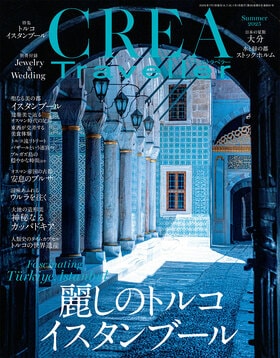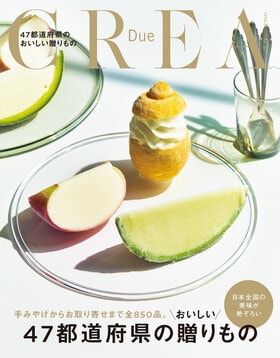今回の「iOS 18」では、アイコンを任意の場所に配置できるようになったため、利用頻度が高いアプリを指が届きやすい下段に集中配置したり、壁紙をなるべく隠さないようにアイコンを画面の端に寄せるといった具合に、自由自在に配置できるようになりました。アプリを削除した時に、その場所をぽっかり空いたままにしておくこともできます。
ただし左上から詰めて配置されているアイコンでは、並べ変えようとすると従来同様に空いた場所に隣のアイコンがスライドしてきたりと、いくらかお節介な仕様が残っています。アイコンを動かす時は並び順の後ろから動かしたりと、若干の工夫が必要で、それに慣れないうちは少々イライラするかもしれません。
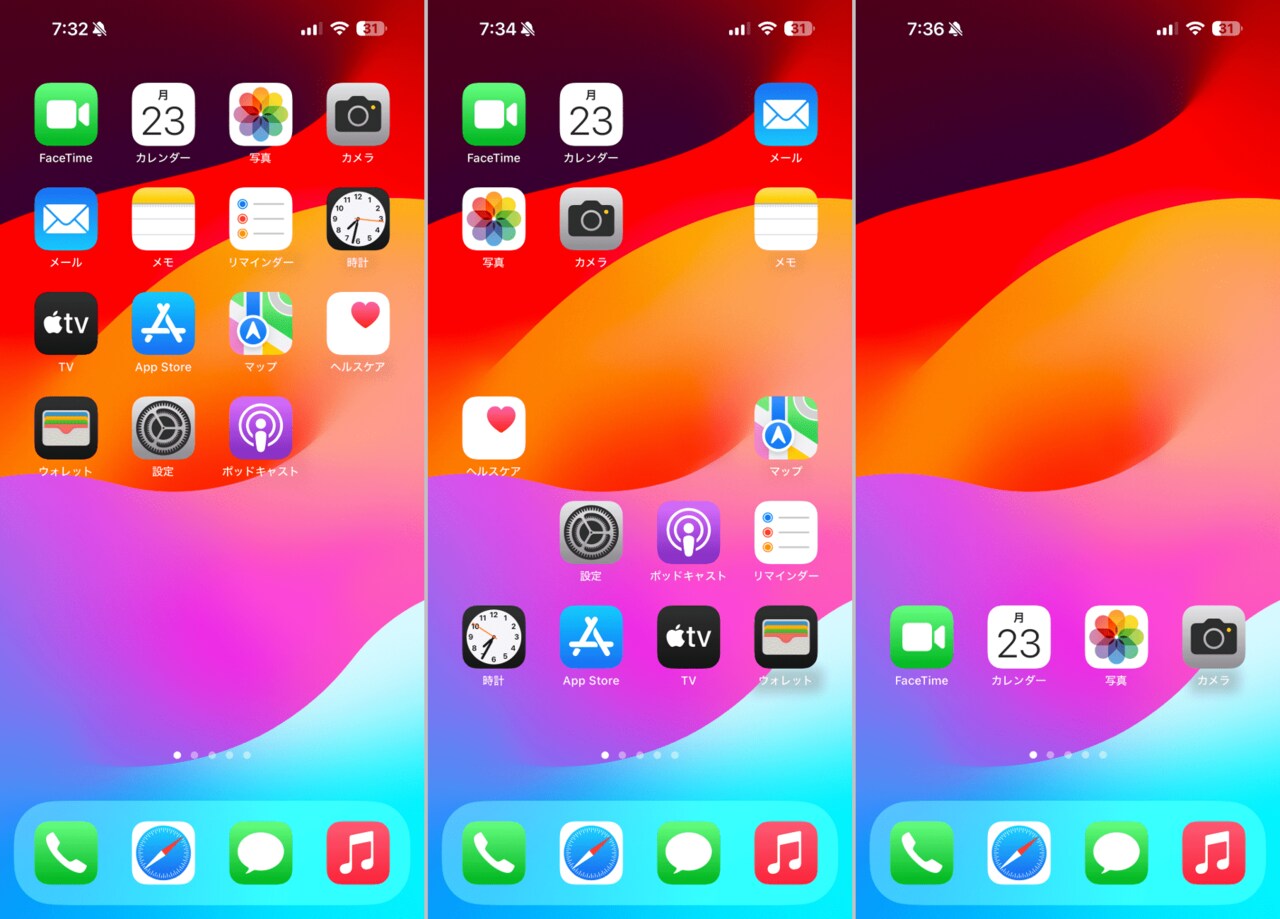
その3:ロック画面下部のショートカットを置き替える機能
iPhoneのロック画面の下部には、懐中電灯とカメラ、2つのショートカットが表示されています。これらはiPhoneをロックしたまま起動できる便利な存在ですが、機能は固定されており、使わないからといって別のショートカットに差し替えることは従来は不可能でした。
「iOS 18」では、この2つのショートカットを自由に変更できるようになりました。「計算機」や「アラーム」などの基本機能のほか、「ウォレット」を配置して電子決済の画面をすばやく呼び出したり、「ボイスメモ」を設定して必要な時にすぐ録音を開始できるようにしたりと、応用範囲は無限大です。配置できるのが2個だけという制限は変わりませんが、工夫次第で操作効率はグンとアップするはずです。
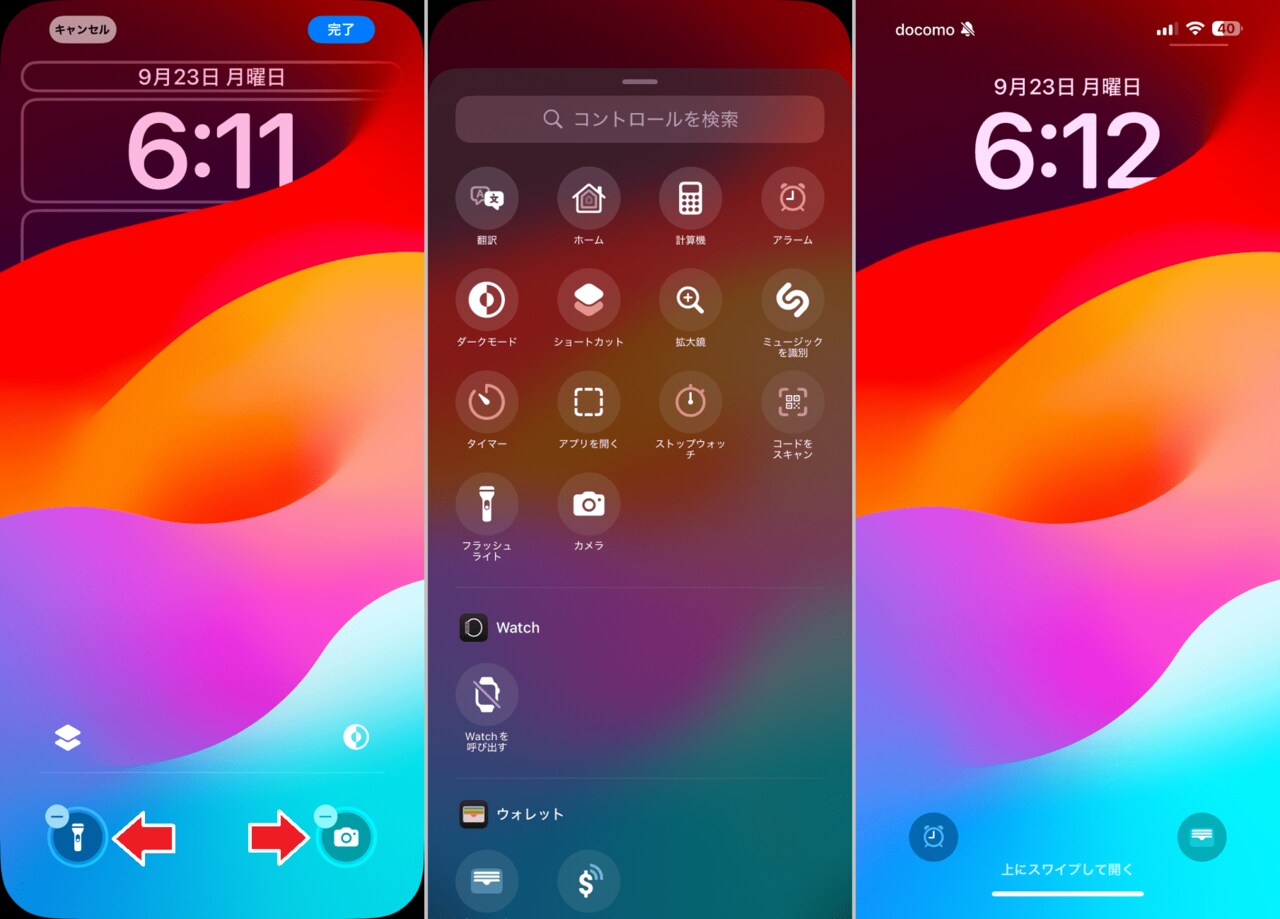
その4:使っていることを秘密にしておきたいアプリを隠す機能
「iOS 18」では、ホーム画面に置いておきたくないアプリを非表示にできるようになりました。従来もホーム画面からアプリを取り除くことは可能でしたが、今回の機能はアプリライブラリの一覧からも見えなくなるため、使っていることを知られたくないアプリや、iPhoneを子供に使わせる場合などに開かせたくないアプリは、この方法で非表示にするのがベターです。
2024.10.10(木)
文=山口真弘